Az e-mail cím és a jelszó használatával az e-mailek, a Windows 8 posta App segítségével is elérheti Microsoft 365 vagy Exchange-alapú levelezését. A Windows 8 mail app be van építve a Windows 8 és a Windows RT rendszerbe.
Megjegyzés: Ha Microsoft 365-on keresztül küld e-maileket, olvassa el az Office-365 használata Windows RT-eszközön című témakört, ahol megtudhatja, hogy miként használhatja a Microsoft 365 t telefonján vagy táblaszámítógépén
Ha többet szeretne tudni a Microsoft-fiókokról Windows 8, a levelezésről vagy az Microsoft 365 ről vagy Exchange ról szóló e-mail-fiókhoz való csatlakozásról, olvassa el az egyéb tudnivalók című témakört.
E-mail-fiók felvétele a Windows 8 posta alkalmazásba
Fontos: A Windows 8 posta alkalmazás használatához Microsoft-fiókkal kell rendelkeznie. Microsoft-fiókja egy e-mail-cím és jelszó kombinációja, amellyel olyan szolgáltatásokat használhat, mint például a Messenger, a OneDrive, a Windows Phone, a Xbox Live vagy a Outlook.com (korábbi nevén Hotmail. com).
Akkor is beállíthatja a Microsoft 365 vagy a Exchange-alapú levelezést, ha nincs bejelentkezve a Windows vagy Windows 8 a Microsoft-fiókba.
-
A kezdőképernyőnválassza a postaelemet.
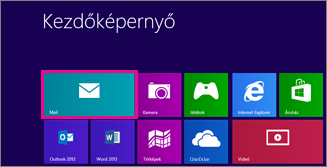
-
Tegye a következőt:
-
Ha megnyílik a Microsoft-fiók hozzáadása lap, írja be a Microsoft-fiók e-mail-címét és jelszavát a bejelentkezéshez, és válassza a Mentés gombot.
vagy
Ha megnyílik a Microsoft-fiók hozzáadása lap, de nem rendelkezik Microsoft-fiókkal, válassza a regisztráció Microsoft-fiókhozlehetőséget.
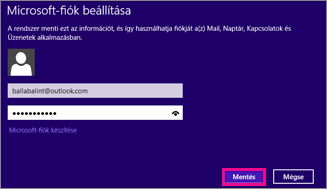
-
Ha a Microsoft-fiók hozzáadása lap nem nyílik meg, az e-mail-fiókok felvételecsoportban válassza a Outlook lehetőséget az első fiók beállításához a levelekben.
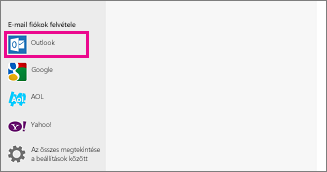
-
-
Ha a posta olyan fiókból jeleníti meg az e-maileket, amelyet korábban már beállított, akkor tegye az alábbiakat:
-
Ha érintőképernyős eszközt használ, pöccintsen az ujját a képernyő jobb szélétől, és válassza a Beállításokparancsot.
Ha egeret használ, mutasson a képernyő jobb alsó sarkára, és válassza a Beállításokparancsot.
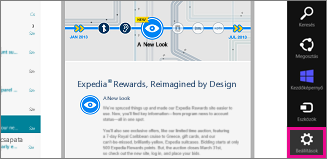
-
A Beállítások menüben válassza a fiókok > fiók hozzáadása > Outlooklehetőséget.
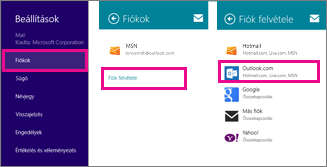
-
-
Az Outlook-fiók hozzáadása lapon írja be a felvenni kívánt e-mail-fiók e-mail-címét és jelszavát, majd válassza a Csatlakozásgombot.
Megjegyzés: A levelek online kereséssel fogják látni a levelezési kiszolgáló beállításait.
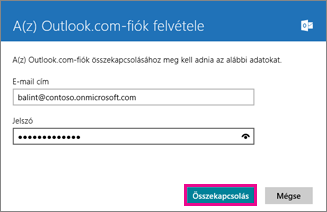
-
Ha megjelenik az "az e-mail-fiók sikeresen konfigurálva" üzenet, válassza a Befejezésgombot.
vagy
Ha a számítógép biztonságosabbá tétele üzenet jelenik meg, olvassa el, majd válassza a szabályok érvényesítéselehetőséget.
Fontos: Ha a posta nem tudja beállítani a fiókját, olvassa el az egyéb tudnivalók című témakört.
A posta alkalmazás beállításainak megtekintése vagy módosítása Windows 8
Windows 8 A levelezés alapértelmezett beállításokkal állítja be a fiókot. Az alapértelmezett beállítások a használt fiók típusától függően eltérőek lehetnek. A legtöbb fióktípus lehetővé teszi a beállítások módosítását.
Ha érintőképernyős eszközt használ, a beállítások eléréséhez pöccintsen a képernyő jobb szélétől, és válassza a beállítások > fióklehetőséget, és válassza ki a fiókját. Ha egeret használ, mutasson a képernyő jobb alsó sarkára, és válassza a beállítások > fiókoklehetőséget, és válassza ki a fiókját.
Az alábbi beállítások a legtöbb típusú fiók esetében elérhetők.
|
Beállítás |
Leírás |
Beállítások |
|
Ügyfél neve |
Annak a fióknak a neve, amely akkor jelenik meg, amikor megtekinti a fiókját Windows 8 e-mailekben. |
– |
|
Új e-mailek letöltése |
Milyen gyakran töltse le a rendszer az e-maileket a levelezési kiszolgálóról Windows 8 e-mailek küldésére. |
Elemek érkezésekor 15 percenként 30 percenként Óránkénti Csak kérésre: |
|
E-mailek letöltése |
Adja meg, hogy milyen gyakran szeretné letölteni az e-maileket a kiszolgálóról. |
Az elmúlt 3 nap Az elmúlt 7 nap Az elmúlt 2 hét A múlt hónap Bármikor |
|
Szinkronizálandó tartalom |
Adja meg, hogy milyen tartalmat szeretne szinkronizálni a számítógépével. |
Levelezés Partnerek Naptár |
|
Külső képek automatikus letöltése |
Döntse el, hogy Windows 8 e-mailek automatikus letöltését szeretné-e. Ha úgy dönt, hogy kikapcsolta a kikapcsoltüzeneteket, az üzenetekben az üzenetekben szereplő külső képeket is letöltheti. |
Be vagy ki |
|
E-mail-aláírás használata |
Hozzon létre egy e-mail-aláírást, amely megjelenik minden elküldött üzenet végén. |
Igen vagy nem |
|
E-mail-cím |
A fiók e-mail-címe. |
– |
|
Jelszó |
A fiók beállításakor megadott jelszó. |
– |
|
Domain |
A fiók tartományának neve. Ez a beállítás akkor üres, ha a fiók beállításakor nem adott meg tartománynevet. |
– |
|
E-mail-Felhasználónév |
Az ebből a fiókból küldött üzenetek Feladó mezőjében megjelenítendő név. |
– |
|
Szerver |
A levelezési kiszolgáló neve. |
– |
|
A kiszolgáló SSL-t kér |
Azt, hogy a használt e-mail szolgáltatás SSL-kapcsolatot igényel-e (Secure Sockets Layer). |
Kijelölés vagy törlés |
|
E-mail-értesítések megjelenítése ehhez a fiókhoz |
Szeretné-e, hogy a Windows 8 értesítést jelenítsen meg, amikor új üzeneteket kap ebben a fiókban. |
Be vagy ki |
Egyéb tudnivalók
Microsoft-fiókok
A Windows 8 posta alkalmazás használatához be kell jelentkeznea egy Microsoft-fiókkal. További információ a Microsoft-fiókokról és a felhasználói fiókok létrehozásáról.
Windows 8 Levelezési funkció adatai
-
Ha további információra van szüksége arról, hogy miként állíthat be más fiókokat Windows 8 mailben (például Gmail vagy Yahoo!). fiókját, olvassa el a Windows posta alkalmazás: gyakori kérdésekcímű témakört.
-
A Windows 8 levelezési funkcióról a Windows posta alkalmazás: gyakori kérdésekcímű témakörben olvashat.
-
Outlook fiók Windows 8 levelekben Exchange ActiveSync segítségével csatlakozhat a levelezési kiszolgálóhoz. A Exchange ActiveSync kapcsolat az e-mailek, a névjegyek, a naptár és egyéb információk szinkronizálását támogatja. A Windows 8 minden Windows kommunikációs alkalmazása (posta, személyek, naptár és üzenetküldés) a Exchange ActiveSync-kapcsolat fiókkal való beállításakor szinkronizált információkat is használhatja. Ha hozzáad egy fiókot a levelek szolgáltatáshoz, a névjegyek és a Naptáradatok megjelennek a többi Windows kommunikációs alkalmazásban.
-
Megtudhatja, hogy miként szinkronizálhatja a Google-szolgáltatásokat a Windows 8 vagy a Windows RT segítségével, a Google-szolgáltatások szinkronizálása Windows 8 és Windows RTrendszeren című témakörben olvashat.
-
A cikkből megtudhatja, hogy miként kezelheti a Windows 8 mail app-értesítéseket a posta, a naptár, a személyek és az üzenetküldési értesítések kezelésérőlcímű témakörben.
-
Windows 8 Az e-mailek jelenleg az Microsoft 365 és Outlook a Exchange-alapú levelezőprogramok kapcsolatait támogatják Exchange ActiveSync kapcsolaton ( Windows 8 e-mailekben), az IMAP-kapcsolaton keresztül, illetve az IMAP-kapcsolatot (más fiókok címkével). A POP-kapcsolatok jelenleg nem támogatottak. További információt az e-mail-fiókok használata a Windows 8 és a Windows RT rendszer POP protokollon keresztülcímű témakörben talál.
-
Windows 8 A levelezés nem támogatja az S/MIME formátumú üzenet formátumát. Ha az S/MIME formátumban küld üzenetet, Windows 8 a levelek megjelenítenek egy e-mailt a következő szövegtörzsben: "Ez a titkosított üzenet nem jeleníthető meg." Ha az S/MIME formátumban szeretné megtekinteni az e-maileket, azt javasoljuk, hogy Outlook Web App, Outlook vagy egy másik, az S/MIME-üzenetet támogató levelezőprogram használatával nyissa meg az üzenetet.
Fiók regisztrációja
Ha e-mail-fiókja regisztrációt kér, regisztrálnia kell a fiókját, mielőtt a fiókját be tudja állítani a Windows 8 e-mailekben. Ha Ön Microsoft 365 felhasználó, akkor először regisztrálja fiókját, amikor első alkalommal bejelentkezik a Microsoft 365 ba. Ha nem Microsoft 365 felhasználó, akkor regisztrálja fiókját, amikor bejelentkezik Outlook Web App vagy egy másik Microsoft-fiókba.
Ha még nem regisztrálta fiókját, a következő üzenet jelenik meg Windows 8 levelekben: "nem tudtuk megkeresni <e-mail cím> beállításait. További információkkal szolgálhat nekünk, és megpróbáljuk újra a csatlakozást.
Ha tudni szeretné, hogy miként jelentkezhet be a fiókjába vagy a Microsoft 365 portálra, olvassa el a bejelentkezés az Outlook Web App alkalmazásbacímű témakört. Ha problémái vannak a bejelentkezéssel, várjon néhány percet, és próbálkozzon újra. Ha továbbra sem tud bejelentkezhetni a Outlook Web App-be, forduljon az e-mail fiókját kezelő személyhez.
Miután bejelentkezett a fiókjába Outlook Web App a Kijelentkezés elemre. Ezután próbáljon meg csatlakozni a Windows 8 mailhez.
A levelezési fiók beállításával kapcsolatos hibák elhárítása Windows 8
Ha a posta alkalmazás nem indul el, vagy ha nem tud csatlakozni a fiókjához, hajtsa végre az alábbi műveletek egyikét:
-
Ellenőrizze, hogy az Windows 8 posta legújabb verzióját használja-e. Ha meg szeretné keresni az Windows 8 posta app frissítéseit, a Start menübenválassza a >- Beállításoktárolása > az alkalmazások frissítései > frissítések kereséselehetőséget.
-
Várjon néhány percet, és próbálkozzon újra.
-
Tekintse át a Microsoft hibaelhárítási cikkeit. A Windows támogatási webhelyén áttekintheti Windows 8 támogatási cikkeket kategória szerint.
-
Tekintse át az e-mailek és az együttműködési alkalmazások Windows 8 a Windows webhely levelezési és kommunikációs lapjának legnépszerűbb megoldásairól szóló listát.
-
Megtekintheti a Windows 8 e-mail-kérdéseire adott válaszokat, és közzéteheti a saját kérdéseit a Windows 8 posta és kommunikációs közösségeszámára.
-
Ha tudja a postaládáját felügyelő személy nevét (más néven levelezési rendszergazdának), vegye fel a kapcsolatot, és jelentse a hibát, amelyet az Windows 8 levelekkel való csatlakozáskor kap.
Az e-mailekhez való csatlakozás egyéb módjai
Ha nem tud csatlakozni a Microsoft 365-vagy Exchange-alapú levelezéshez Windows 8 e-mail-címmel és a jelen cikkben ismertetett lépésekkel, vegye figyelembe az alábbiakat:
-
Próbáljon meg csatlakozni a fiókjához Outlook Web App használatával. A webböngészőn keresztüli csatlakozásról a Bejelentkezés a webes Outlook vállalativerzióba című témakörben olvashat bővebben.
-
Próbáljon meg csatlakozni a fiókjához Outlook használatával. Ha a készüléke Windows RT 8,1-t használ, a fiókhoz való csatlakozáshoz használhatja a Outlook 2013 a érintéses használatra optimalizált Outlook 2013 RT-verziót. Részletes útmutatásért olvassa el a levelezés beállítása az Outlookban (Windows esetén)című témakört.
-
Próbáljon meg csatlakozni a fiókjához Windows 8 az IMAP4 protokoll használatával. IMAP-kapcsolat beállításához válassza az egyéb fiók lehetőséget, és ne a Outlook lehetőséget, hanem Windows 8 a levelezési fiók beállításakor. Ha Microsoft 365 vagy más Exchange-alapú fiókkal hoz létre IMAP-kapcsolatot, manuálisan kell beírnia az IMAP-és az SMTP-kiszolgáló beállításait. Ha a Microsoft 365 e-mailhez csatlakozik, az IMAP-kiszolgáló neve Outlook.office365.com , és az SMTP-kiszolgáló neve SMTP.office365.com. Ha nem kapcsolódik Microsoft 365 e-mailhez, olvassa el a pop-és IMAP-levelezés beállításai az Outlookbancímű témakört.
-
Próbáljon meg egy másik, POP-vagy IMAP-kapcsolatot támogató programmal csatlakozni a fiókjához.
Megjegyzés: Ha IMAP-kapcsolattal csatlakozik a fiókjához, e-maileket küldhet és fogadhat fiókjához. Az IMAP és a POP segítségével nem lehet szinkronizálni a névjegyeket és a naptár adatait. A POP-és IMAP-beállításokról további információt a Mi az IMAP és a pop? , valamint a pop-és IMAP-beállítások az Outlookhozcímű témakörben talál.










